Основы работы в Photoshop
Диалоговое окно Proof Setup
Proof Setup является новым средством в Photoshop 6, которое позволяет вам независимо управлять воспроизведением из пространства документа в пространство цветопробы и из пространства цветопробы непосредственно на экран. В конечном итоге оно позволяет вам точно воспроизводить на экране почти любую форму вывода, для которой имеется профиль. Чтобы открыть диалоговое окно Proof Setup, выберите пункт View > Proof Setup > Custom (см. рис. 5.35).
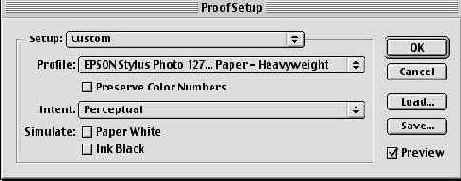
Рис. 5.35. Диалоговое окно Proof Setup (Диалоговое окно Proof Setup позволяет управлять преобразованиями из пространства документа в пространство цветопробы и из пространства цветопробы на монитор)
Setup (Настройки). В списке Setup вы можете вызывать настройки цветопроб, которые сохранили в специальной папке Proofing. (На Macintosh этот System Folder/Applications Support/Adobe/Color/Proofing. На Windows-машинах это Program Files/Common Files/Adobe/Color/Proofing.) Вы можете сохранять настройки в любом месте жесткого диска, щелкнув на кнопке Save, и загружать их затем, используя кнопку Load, но настройки, которые вы сохраняете в папке Proofing, появляются в этом списке автоматически. (Кроме того, они еще появляются внизу подменю Proof Setup, где вы можете их непосредственно выбрать.)
Profile (Профиль). В списке Profile вы можете указать пространство цветопробы, которое хотите имитировать. Можно выбрать любой профиль, но если вы укажете вводной профиль (для сканера или цифровой камеры), то автоматически установится и станет недоступен флажок Preserve Color Numbers и все остальные поля станут недоступны. (Мы не знаем, зачем вам потребуется выбрать вводной профиль, но предполагаем, что это здорово – иметь такую возможность.) Обычно вы будете выбирать выводной профиль RGB, CMYK или grayscale.
Preserve Color Numbers (Сохранять числовые значения цветов). Если установлен этот флажок, то Photoshop выводит ваш файл на экран так, как если бы на выводное устройство были переданы просто числовые значения этого файла без преобразования в цветовое пространство. Этот флажок доступен только в том случае, если изображение находится в том же цветовом режиме, что и выбранный профиль (например, в режиме RGB), и если вы установите его, список Intent станет недоступен, поскольку не требуется никакого преобразования.
Мы обнаружили, что это средство особенно полезно, если у вас имеется CMYK-файл, подготовленный для какого-либо другого печатного процесса. Вы сможете увидеть, как эти CMYK-данные будут выглядеть на вашем выводном устройстве, что поможет решить, что нужно делать с изображением: редактировать, преобразовывать в другое CMYK-пространство или просто выводить "как есть". Это средство также полезно, чтобы увидеть, как исказится ваше изображение, если направить его на ваш настольный струйный принтер без преобразования в подходящий профиль (см. "Преобразование во время печати" ниже в этой лекции.)
Intent (Метод воспроизведения). Всплывающий список Intent позволяет вам указывать метод воспроизведения, который вы хотите использовать для преобразования из пространства документа в пространство цветопробы. Это особенно полезно, для воспроизведения определенного изображения в пространстве выводного устройства нужно выбрать между методом Perceptual (по зрительному восприятию) и Relative colorimetric (относительный колориметрический). По умолчанию всегда указан метод воспроизведения по умолчанию соответствующего профиля (это почти всегда метод Perceptual), но мы бы предпочли, чтобы запоминался последний использовавшийся метод. Однако при сохранении определенного набора настроек цветопроб вместе с ним сохраняется выбранный вами метод воспроизведения, поэтому при желании вы можете сохранить набор настроек цветопробы с нужным вам методом воспроизведения.
Simulate (Имитировать). Флажки в секции Simulate – Paper White (Белый на бумаге) и Ink Black (Черный в красках) – управляют воспроизведением изображения из пространства цветопробы на мониторе. Если отключены оба флажка, Photoshop применяет метод Relative colorimetric (с компенсацией черной точки, если эта функция активизирована в диалоговом окне Color Settings). При этом белый цвет бумаги отображается на белый монитора и черный цвет краски – на черный монитора с использованием всего динамического диапазона монитора. Если вы используете какой-то обобщенный профиль монитора, то вы его, видимо, и получите (впрочем, при самом изощренном профиле монитора вы не можете доверять всему, что видите на экране). Однако при хорошем профиле монитора вам следует проверить альтернативные варианты.
- Если установить флажок Ink Black, то при воспроизведении из пространства цветопробы на монитор отключается компенсация черной точки. В результате черный цвет, который вы видите на мониторе, соответствует реальному черному, который вы получите на выводном устройстве. (Но в определенных пределах, поскольку большинство профилей мониторов имеет черную точку "черной дыры". Имитация черной краски будет отличаться на величину, которая равна отличию реальной черной точки монитора от черной точки профиля этого монитора. На хорошо откалиброванном мониторе это расхождение будет очень небольшим.) Если для печати используется процесс с низким динамическим диапазоном, например, печать на газетной бумаге или с помощью струйного принтера на немелованной бумаге, тогда установка флажка Ink Black даст вам намного более ясное представление о реальных черных оттенках, которые вы получите при печати.
- Если установить флажок Paper White, то при воспроизведении из пространства цветопробы на монитор Photoshop будет применять метод Absolute colorimetric. Если вы установили флажок Paper White, то флажок Black Ink автоматически устанавливается и становится затененным (недоступным), поскольку компенсация черной точки всегда отключается в случае преобразований по методу Absolute colorimetric. Установка флажка Paper White даст вам (хотя бы теоретически) наиболее точную из возможных цветопроб.
На практике наиболее очевидным результатом установки флажка Paper White является не имитация цвета, который будет напечатан на бумаге, а то, что вы увидите сжатый динамический диапазон, получаемый при печати. Если посмотреть на изображение при установленном флажке Paper White, то получите очень впечатляющий результат – до такой степени, что Брюс смотрит в сторону от монитора, когда включает функцию Paper White. Он выдерживает несколько секунд, прежде чем взглянуть на изображение, чтобы глаза адаптировались к новой белой точке.
Очевидно, что качество имитации цветопробы зависит от точности калибровки вашего монитора и от качества ваших профилей. Но, кроме того, мы считаем, что зависимость между изображением на экране и результатом конечной печати, как и все зависимости при работе с цветопробами, требуют определенного изучения. Мы еще не встречали цветопробной системы вплоть до реального печатного оттиска, которая бы полностью совпадала с конечным печатным экземпляром; например, ламинированные пленочные цветопробы обычно имеют больший контраст, чем печатный экземпляр, и могут также иметь небольшой цветовой отлив, но большинство специалистов полиграфии научились устранять небольшие отличия между цветопробой и конечным печатным экземпляром.
Стоит также иметь в виду ограничения научных основ цвета, на которых базируется вся система управления цветом ICC. Нам еще предстоит многое узнать о восприятии цвета, и хотя научное обоснование, которое мы имеем, действует удивительно хорошо во многих ситуациях, это только модель (см. врезку "Ограничения CIE и получение экранных цветопроб"). И в заключение следует сказать, что каждый из методов воспроизведения цветопроб на мониторе может дать вам какую-то информацию о ваших печатных изображениях. Мы рекомендуем поэкспериментировать с этими методами, чтобы понять, какой из них помогает вам, а какой нет.